windows怎样查看网络连接状态 windows查看网络连接状态的三种方法
Windows系统网络连接状态是大家关心的,当电脑发生网络故障问题会详细查看一下自己的网络连接状况,但是windows系统怎样查看网络连接状态?方法有很多种,本文教程带来三种查看电脑网络连接状态的方法,下面是详细的操作步骤。
方法一: 使用命令提示符
命令提示符是一种有用的工具,可以访问各种系统功能。使用命令提示符查看网络连接状态的步骤如下:
1. 打开命令提示符。您可以在“开始”菜单中搜索“命令提示符”,然后单击应用程序图标打开它。
2. 在命令提示符窗口中,输入以下命令:
netstat -an
这将返回计算机上所有网络端口的详细信息,包括该端口是否在侦听新的连接,并显示当前连接的本地地址和端口以及远程地址和端口。
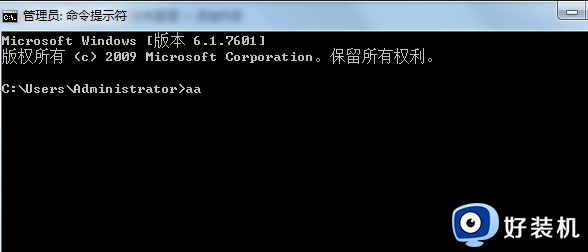
3. 如果需要显示更详细的信息,比如正在使用的协议以及连接的状态,则可以键入以下命令:
netstat -ano
这将列出正在使用的协议(如 TCP 或 UDP)以及连接的状态(如 ESTABLISHED 或 SYN_SENT)。
4. 如果您只想查看特定的端口或协议,则可以使用以下命令:
netstat -an | findstr [端口号]
netstat -an | findstr [协议名称]
这将在 netstat 输出中搜索包含指定端口或协议名称的行。
方法二: 使用资源监视器
资源监视器是内置于 Windows 系统中的高级系统工具,可帮助您监视和优化系统性能,并查看网络连接状态。使用资源监视器查看网络连接状态的步骤如下:
1. 打开资源监视器。您可以在“开始”菜单中搜索“资源监视器”,然后单击应用程序图标打开它。
2. 在资源监视器窗口中,展开“网络”选项。
3. 在网络选项下,您将看到一个列表,显示计算机上当前所有的网络连接。此列表可以按连接类型(如 TCPv4 或 TCPv6)进行过滤,您还可以按本地地址、外部地址和状态进行排序。
4. 单击给定连接,以查看有关该连接的详细信息,例如发送和接收的数据包数量、当前使用的协议和连接的状态。
方法三: 使用网络和共享中心
网络和共享中心是 Windows 系统中一个非常有用的工具,可以让您一目了然地了解所有当前的网络连接状态。使用它查看网络连接状态的步骤如下:
1. 单击“开始”菜单。然后,在开始菜单中选择“控制面板”。
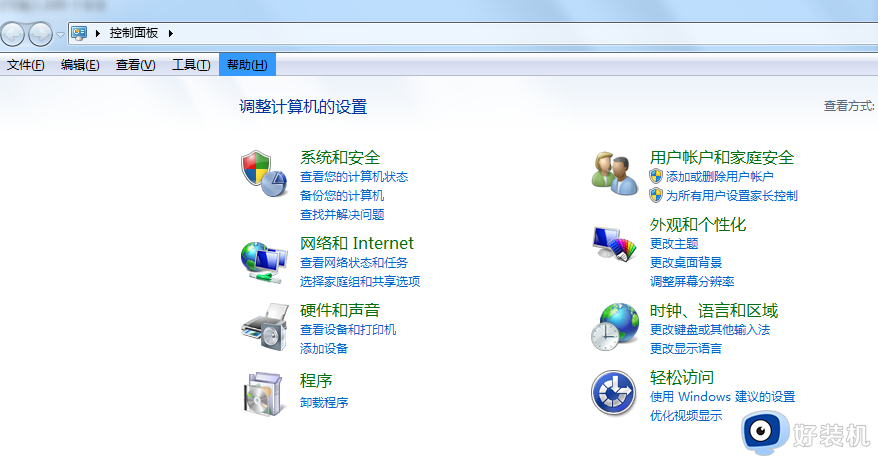
2. 在控制面板窗口中,单击“网络和 Internet”选项。
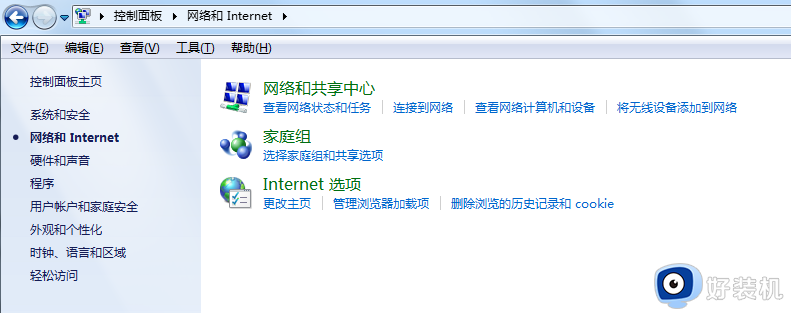
3. 在“网络和 Internet”窗口中,单击“网络和共享中心”选项。
4. 在“网络和共享中心”窗口中,您将看到计算机的网络连接的图形表示形式。此部分显示当前连接的本地网络和互联网的状态。您可以单击此部分以查看有关每个连接的详细信息。
win10系统查看网络连接状态的方法途径还是很多的,小伙伴们选择一种简单方式来查看,希望可以帮助到大家。
windows怎样查看网络连接状态 windows查看网络连接状态的三种方法相关教程
- windows网络连接状态如何查看 windows查看网络连接状态的三种方法
- windows查看网络状态命令是什么 用tracert命令查看网络状态的方法
- lsp状态异常如何修复 lsp状态异常的解决办法
- windows网络WiFi密码在哪查看 查看windows网络WiFi密码的方法
- windows如何查看已连接wifi密码 windows怎么查看已连接wifi密码
- Windows电脑正在连接中的网络密码怎么看 查看电脑正在连接网络密码是多少的方法
- 打印机总是显示脱机状态如何解决 打印机显示脱机状态的多种解决方法
- 怎么用命令查看windows激活状态 cmd查看windows激活状态的方法
- windows激活状态查询详细教程 windows如何查看系统激活状态
- 路由器网络连接正常无法上网怎么办 路由器网络状态正常但是上不了网处理方法
- 电脑无法播放mp4视频怎么办 电脑播放不了mp4格式视频如何解决
- 电脑文件如何彻底删除干净 电脑怎样彻底删除文件
- 电脑文件如何传到手机上面 怎么将电脑上的文件传到手机
- 电脑嗡嗡响声音很大怎么办 音箱电流声怎么消除嗡嗡声
- 电脑我的世界怎么下载?我的世界电脑版下载教程
- 电脑无法打开网页但是网络能用怎么回事 电脑有网但是打不开网页如何解决
电脑常见问题推荐
- 1 b660支持多少内存频率 b660主板支持内存频率多少
- 2 alt+tab不能直接切换怎么办 Alt+Tab不能正常切换窗口如何解决
- 3 vep格式用什么播放器 vep格式视频文件用什么软件打开
- 4 cad2022安装激活教程 cad2022如何安装并激活
- 5 电脑蓝屏无法正常启动怎么恢复?电脑蓝屏不能正常启动如何解决
- 6 nvidia geforce exerience出错怎么办 英伟达geforce experience错误代码如何解决
- 7 电脑为什么会自动安装一些垃圾软件 如何防止电脑自动安装流氓软件
- 8 creo3.0安装教程 creo3.0如何安装
- 9 cad左键选择不是矩形怎么办 CAD选择框不是矩形的解决方法
- 10 spooler服务自动关闭怎么办 Print Spooler服务总是自动停止如何处理
